2016 m. Kovo mėn. „Facebook“ pristatė keletą naujų„Messenger“ programos, skirtos žiniatinkliui ir išmaniesiems telefonams, funkcijos. Naujosios funkcijos pasiūlė kai kurias pokalbių pokalbių tinkinimo parinktis, leidžiančias nustatyti kitokią pokalbių burbulų spalvą, pakeisti numatytuosius jaustukų mygtukus iš „Patinka“ jaustukų į bet ką kitą ir pridėti slapyvardį tiems, su kuriais jūs bendraujate. Spalvų pasirinkimas pokalbių pokalbiuose yra labai ribotas, dažniausiai siūlomos šviesesnės spalvos. Galite pasirinkti vieną iš jų, bet negalite įvesti pasirinktinės spalvos. Maufas yra „Chrome“ plėtinys, leidžiantis tai padaryti. Tai leidžia nustatyti pokalbio pokalbio spalvą naudojant spalvų parinkiklį arba HEX kodą. Pakeitimas, t.y., nauja spalva matoma žiniatinklio ir mobiliųjų telefonų programose, skirtose „Messenger“.
Įdiekite „Mauf“ ir eikite į „Messenger“ programą. Pasirinkite pokalbį ir spustelėkite dešinėje esančią parinktį „Keisti spalvą“. Pasirodys iššokantis langas su numatytomis spalvomis, o po juo bus spalvų parinkimo įrankis. Naudokite įrankį spalvai pasirinkti arba spustelėkite kodo laukelyje po juo ir įveskite HEX kodą.

Spustelėkite „Nustatyti spalvą“ ir viskas bus baigta. Pokalbio spalva pasikeis į bet kurią, kurią nustatėte, o kai tęsite pokalbį „Android“ telefone ar „iPhone“, ta pati spalva bus nustatyta ir pokalbiams. Pakeitimas bus taikomas tiek būsimiems, tiek buvusiems pokalbiams.
Plėtinys yra gana puikus ir jis įrodo, kad „Messenger“ gali palaikyti beveik bet kokias pokalbio spalvas, tačiau jis to negali daryti. Įdomus faktas, kad Maufas „vietnamiečių kalba“ reiškia „spalva“
Įdiekite „Mauf“ iš „Chrome“ internetinės parduotuvės











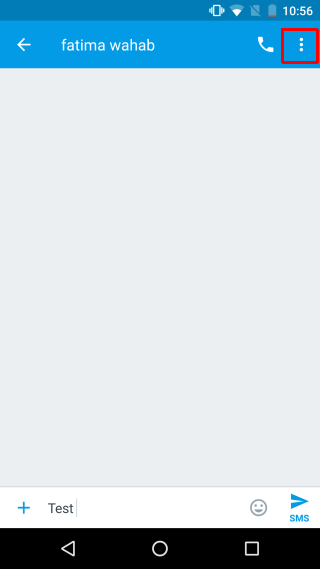

Komentarai